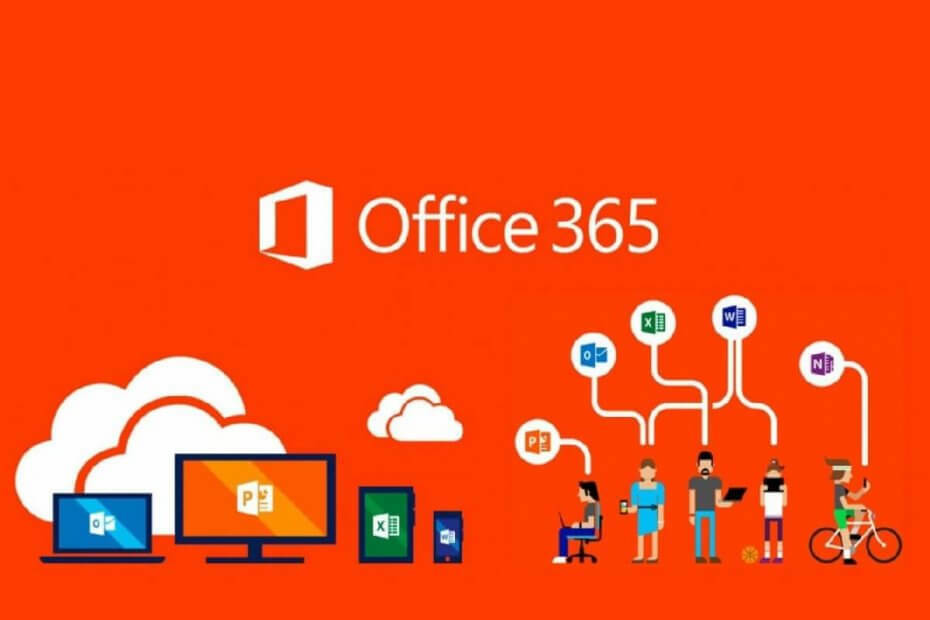
Технологія розвивається, і Microsoft є дуже хорошим прикладом компанії, яка знає, як адаптуватися на основі тенденцій та уподобань користувачів.
Хорошим прикладом є те, як вони врахували давню проблему, яка завжди викликала суперечки: баланс між безпекою та продуктивністю.
Вони стверджували, що команди безпеки зосереджуються на блокуванні можливостей та зменшенні доступу для обмеження ризику, а користувачі створюють обхідні шляхи або ігнорують політики, щоб зробити свою роботу.
Зрештою, це не схоже на дуже стійкий спосіб поводження з речами. Саме тому Microsoft вирішила, що настав час зробити крок в іншому напрямку.
Безпечні документи та Захист додатків тепер у загальнодоступному попередньому перегляді
В недавня публікація на своєму офіційному веб-сайті Microsoft оголосила, що дві нові функції, орієнтовані на безпеку, будуть доступні в прямому ефірі:
- Безпечні документи
- Застосування гвардії
За даними Microsoft:
[Функції] допоможуть організаціям залишатися одночасно безпечними та продуктивними. Потужність цих можливостей полягає в безперебійній інтеграції між Windows 10, Office 365 ProPlus та розширеним захистом від загроз Microsoft Defender (ATP).

Безпечні документи
На основі технології Intelligent Security Graph, Safe Documents автоматично перевіряє документ на наявність загальних ризиків та профілів загроз перед тим, як дозволити його відкрити.
Більше того, продуктивності користувача не заважає, оскільки все робиться автоматично. Їм не доведеться турбуватися про повідомлення про підтвердження та схвалення.
Зрештою, це покращує робочий процес користувачів і допомагає захистити мережу.
Застосування гвардії
Ця функція була вперше представлена в Microsoft Edge і діяла шляхом створення мікро-В.М. який містив будь-які можливі загрози в безпечному просторі. Тепер цю функцію розширено для роботи з Office 365 ProPlus.
Завдяки створеній ним мікро-віртуальній машині вона повністю блокує доступ до всіх життєво важливих ресурсів. Сюди входять пам’ять, локальне сховище, встановлені програми, кінцеві точки корпоративної мережі або будь-які інші цікаві ресурси.
Це, в свою чергу, призводить до того, що користувачі можуть безпечно відкривати ненадійні документи. Логіка полягає в тому, що навіть якщо документи заражені, все одно нічого не буде пошкоджено.
Обидві функції допомагають покращити безпеку в довгостроковій перспективі
Однією із загальних особливостей як Safe Documents, так і Application Guard є підключення до Центру безпеки Microsoft. Це надає адміністраторам розширені можливості видимості та реагування, включаючи попередження, журнали та підтвердження того, що атака була вміщена.
Крім того, це дає їм можливість бачити подібні загрози в компанії та діяти на них.
Що стосується доступності, Microsoft заявила, що і Safe Documents, і Application Guard будуть доступні клієнтам із Microsoft 365 E5 і E5 Security.
Звичайно, безпека не була єдиним акцентом для Microsoft, оскільки вони також оголосили, що це Публічний попередній перегляд Fluid Frameworks тепер доступний для всіх корпоративних користувачів Office 365.
Що ви думаєте про ці додаткові функції захисту, які випустила Microsoft? Повідомте нас, що ви думаєте, залишивши повідомлення в розділі коментарів нижче.


